Hoy veremos cómo puedes canjear una tarjeta regalo de Netflix para recargar tu cuenta y disfrutar de su servicio de televisión a la carta. De este modo, puedes pagar por el servicio sin necesidad de usar una tarjeta de crédito, Paypal o suscripción de pago en Google Play o iTunes.
Tanto si te han regalado una tarjeta de regalo de Netflix como si la has comprado para ti mismo por otros motivos (por ejemplo, para pagar al contado o si no te fías de las compras por Internet), canjear las tarjetas de regalo es un proceso bastante sencillo y que no toma más de un par de minutos.
Las tarjetas regalo de Netflix están disponibles a la venta en grandes comercios con distintos valores: 15, 25, 50 euros... Esta cantidad se sumará a tu cuenta y se irá consumiendo de acuerdo a tu plan actual. Como referencia, el precio mensual de Netflix en España empieza en 7,99 euros para la versión más básica, hasta 13,99 euros para la versión premium.
1. Rasca el código PIN
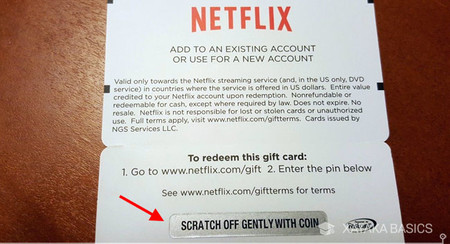
Las tarjetas de regalo de Netflix pueden ser físicas o virtuales, pero en ambos casos todo se reduce a un código PIN. Si es una tarjeta virtual, recibirás dicho código PIN por e-mail, mientras que en las tarjetas físicas deberás rascarlo con una moneda para poder leerlo. El código generalmente se compone de once dígitos que pueden ser números o letras.
2. Añade el código
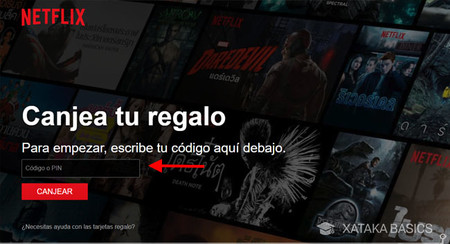
Una vez tienes el código de la tarjeta de regalo, abre esta página en tu navegador web para añadir el crédito tu cuenta. Lo único que necesitas es escribir el código en el formulario y pulsar el botón Canjear.
3. Inicia sesión o crea una nueva cuenta
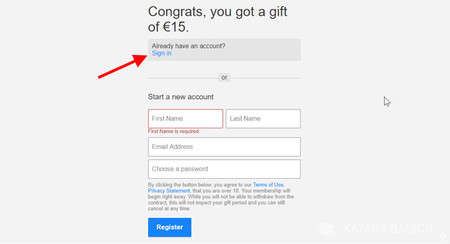
Si no tenías la sesión iniciada en Netflix en el navegador, verás la pantalla anterior, que te da dos opciones. Puedes crear una nueva cuenta incluyendo tu nombre, apellidos, correo y contraseña, o iniciar sesión con una cuenta ya existente. El crédito de la tarjeta de regalo se añadirá a la opción que elijas y no podrás cambiarlo, así que piénsalo bien.
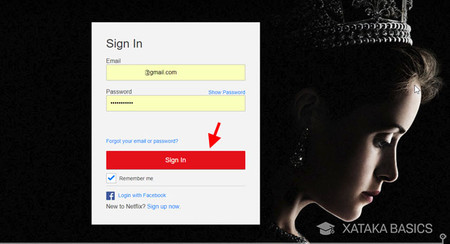
Si elegiste añadir el crédito de la tarjeta de regalo a una cuenta ya existente, necesitarás en el siguiente paso iniciar sesión en Netflix. Como siempre, solo necesitas incluir tu dirección de correo, contraseña y pulsar el botón. Si ya tenías la sesión iniciada, Netflix asume que querrás añadir el crédito ahí, aunque podrás cambiarlo en el siguiente paso.
4. Confirma tu elección
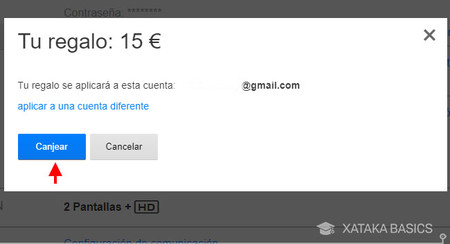
A continuación verás una ventana pidiéndote la confirmación. No hay mucho texto: simplemente te dice la cantidad de dinero incluida en la tarjeta de regalo y a qué cuenta se va a añadir. Todavía estás a tiempo de cancelar o aplicar a una cuenta diferente. Si todo es correcto, pulsa Canjear.
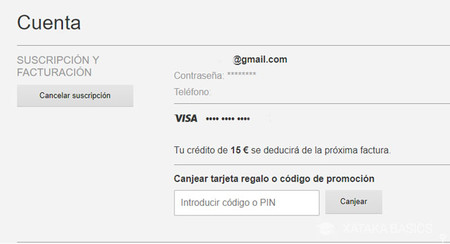
Ya está. Desde el apartado Cuenta de Netflix podrás ver que se te ha añadido crédito a tu cuenta. Se usará en la próxima factura -y sucesivas- hasta que se consuma. Cuando termine, se terminará la suscripción o se continuará cobrando por otros medios disponibles (tarjeta de crédito, etc).
Lo único que tienes que tener en cuenta sobre las tarjetas de regalo de Netflix es que no son compatibles con aquellos usuarios que están suscritos a través de Google Play o iTunes. Si es tu caso, primero deberás cancelar tu suscripción en Google Play o iTunes, y después añadir la tarjeta de regalo. Una vez se consuma el crédito, puedes volver a suscribirte en Google Play o iTunes.
En Xataka Basics | Cómo regalar Spotify Premium con sus tarjetas regalo digitales





Ver 4 comentarios
4 comentarios
angelkeppis
alguien sabe si estas paginas funcionan
https://tarjetasregalogratis.net/netflix/
marthaguillerminagonzalezescobar
señores esta pagina no me deja ingresar el pin de la tarjeta de regalo Netflix, dijeron que me iban a llamar por tel y nada.
marthaguillerminagonzalezescobar
señores esta pagina no me deja ingresar mi numero de pin de la tarjeta de regalo ¿Por qué dicen que es fácil? cuando tengo casi dos horas intentándolo?
ernestmillion
Hola, me llamo Anna Martínez y solo quiero compartir mi experiencia con todos. Hace un tiempo que escucho sobre esta tarjeta en blanco para cajeros automáticos y nunca le pagué ningún interés debido a mis dudas. Hasta que un día descubrí un problema. un tipo llamado Robert Giddo, pregunté por la tarjeta en blanco para cajeros automáticos. Si funciona o incluso existe. Me dijeron que sí *. Luego lo intenté, pedí la tarjeta y acepté sus términos. Cuatro días después recibí mi tarjeta y probé con el cajero automático más cercano, para mi mayor sorpresa. Funcionó como magia. Pude retirarme hasta $ 3000. Esto fue increíble y el día más feliz de mi vida. está bien programado. también tiene una técnica que hace imposible que el CCTV te detecte, no sé por qué estoy publicando esto aquí, simplemente sentí que esto podría ayudar a aquellos de nosotros que necesitamos estabilidad financiera. el cajero automático en blanco cad realmente ha cambiado mi vida. Si desea contactarlos, aquí está la dirección de correo electrónico, blankatmcardonline@gmail.com, número de WhatsApp: +234 8154117493